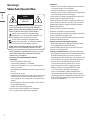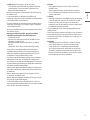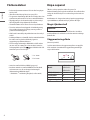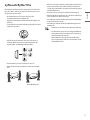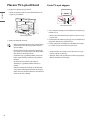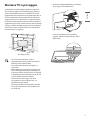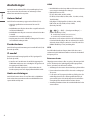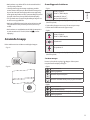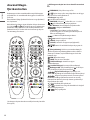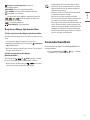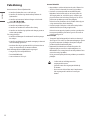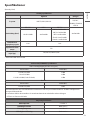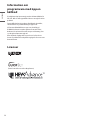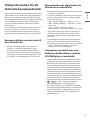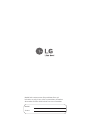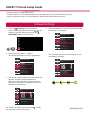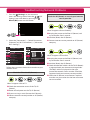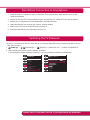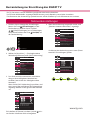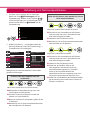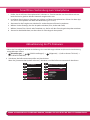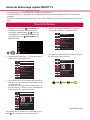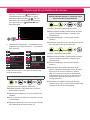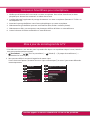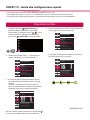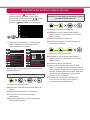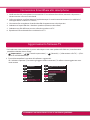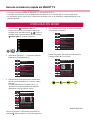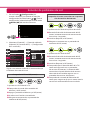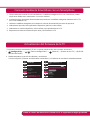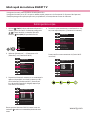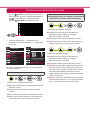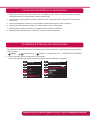www.lg.com
Copyright © 2019 LG Electronics Inc. Med ensamrätt.
Läs den här handboken noggrant innan du
använder produkten och spara den för framtida
bruk.
HANDBOK
Säkerhet och referens

2
SVENSKA
Varning!
Säkerhetsföreskrifter
VARNING
RISK FÖR ELEKTRISKA
ÖPPNA INTE
VARNING: DU MINSKAR RISKEN FÖR ELEKTRISKA STÖTAR GENOM
ATT INTE AVLÄGSNA HÖLJET (ELLER BAKSIDAN). PRODUKTEN
INNEHÅLLER INGA DELAR SOM ANVÄNDAREN SJÄLV KAN UTFÖRA
SERVICE PÅ. KONTAKTA KVALIFICERAD SERVICEPERSONAL.
Den här symbolen används för att uppmärksamma
användaren på oisolerad farlig spänning i produkten som
kan vara tillräckligt stark för att utgöra risk för elstötar.
Den här symbolen används för att uppmärksamma
användaren på viktiga drifts- och underhållsinstruktioner
(service) i dokumentationen som medföljer apparaten.
VARNING: MINSKA RISKEN FÖR BRAND OCH ELEKTRISKA STÖTAR
GENOM ATT INTE UTSÄTTA PRODUKTEN FÖR REGN ELLER FUKT.
• FÖR ATT FÖRHINDRA ATT EN BRAND BRYTER UT, HÅLL LJUS ELLER
ANDRA ARTIKLAR MED ÖPPEN FLAMMA BORT FRÅN DENNA
PRODUKT VID ALLA TIDPUNKTER.
• Placera inte TV:n och fjärrkontrollen i följande
omgivningar:
- Utsätt inte produkten för direkt solljus.
- En plats med hög fuktighet, t.ex. ett badrum
- I närheten av en värmekälla, t.ex. en spis, och andra apparater
som genererar värme.
- Nära diskbänkar eller luftfuktare där de lätt kan utsättas för ånga
eller olja.
- En plats med regn och vind.
- Produkten får inte utsättas för någon typ av vätska (droppar eller
stänk). Placera inte föremål med innehåll i ytande form, t.ex.
vaser och koppar, på eller över apparaten (t.ex. på hyllor ovanför
enheten).
- Nära brandfarliga föremål som bensin eller ljus, eller utsätt TV:n
för direkt luftkonditionering.
- Installera inte på alltför dammiga platser.
Annars nns risk för brand, elektriska stötar, förbränning/
explosion, tekniska fel och deformation av produkten.
• Ventilation
- Installera din TV där det nns ordentlig ventilation. Installera ej i
ett avgränsat utrymme så som en bokhylla.
- Installera inte produkten på en matta eller en dyna.
- Varken blockera eller täck över produkten med en lt eller annat
material medan den fortfarande är inkopplad.
• Se till att du inte rör ventilationsöppningarna. När du tittar på TV
länge kan ventilationsöppningarna bli varma.
• Skydda nätsladden från fysisk eller mekanisk felanvändning, t.ex.
att böja, slå knutar på, klämma i dörrar eller gå på den. Var extra
uppmärksam på kontakter, vägguttag och punkten där kabeln
kommer ut från apparaten.
• Flytta inte på TV:n när nätsladden är inkopplad.
• Använd inte en skadad är löst sittande nätsladd.
• Se till att du greppar tag i kontakten när du kopplar ur nätsladden.
Dra inte i nätsladden för att koppla ur TV:n.
• Anslut inte för många enheter till samma vägguttag då detta kan
leda till brand eller elektriska stötar.
• Koppla bort enheten från strömförsörjningen
- Nätkontakten används för bortkoppling. Nätkontakten måste
vara lättillgänglig ifall nödlägen skulle uppstå.
• Låt inte barn klättra eller hänga på TV:n. Då kan TV:n ramla och
detta kan orsaka allvarliga skador.
• Jordning av utomhusantenn (kan skilja mellan olika länder):
- Följ försiktighetsåtgärderna nedan om utomhusantenn används.
Ett utomhusantennsystem bör inte placeras i närheten av
kraftledningar eller andra elektriska ljus- eller strömkretsar, eller
där det kan komma i kontakt med sådana kraftledningar eller
kretsar då det kan leda till dödsfall eller allvarlig skada.
Se till att antennsystemet är jordat för att förse ett visst
skydd mot spänningsöverskott och uppbyggda statiska
laddningar. Sektion 810 i National Electrical Code (NEC)
i U.S.A. ger information gällande korrekt jordning av
masten och stödstrukturen, jordning av inledning till en
antennutmatningsenhet, jordledningsstorleken, placering av
antennutmatningsenhet, anslutning till jordningselektroder och
krav på jordningselektroden. Antennjordning enligt National
Electrical Code, ANSI/NFPA 70

3
SVENSKA
• Jordning (Gäller inte apparater som inte är jordade.)
- TV med trestifts jordas nätkontakt måste anslutas till trestifts
jordat vägguttag. Se till att du ansluter jordledaren för att
förhindra eventuell elektrisk stöt.
• Rör aldrig denna apparat eller antenn under åskväder. Då kan du
få elektriska stötar.
• Se till att nätsladden är ordentligt ansluten till TV:n och
vägguttaget, om inte kan skador på kontakten och uttaget inträa
och i extrema fall kan en brand bryta ut.
• För inte in metalliska eller brännbara föremål i produkten. Om ett
främmande föremål tappas in i produkten, koppla ur nätsladden
och kontakta kundservice.
• Rör inte vid nätsladdens ände när den är inkopplad. Annars kan du
få livshotande elstötar.
• Om något av följande inträffar, koppla ur produkten
omedelbart och kontakta din lokala kundservice.
- Produkten har skadats.
- Om vatten eller annat ämne kommer in i produkten (som en
nätadapter, nätsladd eller TV).
- Om du känner lukten av rök eller andra lukter som kommer
från TV:n
- Vid åskväder eller när den ej använts under långa perioder.
Även om TV:n är avstängd med ärrkontroll eller knapp, är
strömkällan ansluten till enheten om enheten inte kopplas ur.
• Använd inte elektrisk högspänningsutrustning nära TV:n (t.ex.
insektsdödare). Då kan produkten fungera sämre.
• Försök inte att modiera produkten på något sätt utan skriftligt
tillstånd från LG Electronics. Det kan leda till oavsiktlig brand
eller elektrisk stöt. Kontakta din lokala kundtjänst för service eller
reparation. Obehörig modiering kan ogiltigförklara användarens
behörighet att använda denna produkt.
• Använd endast auktoriserade tillbehör godkända av LG Electronics.
Annars nns risk för brand, elektriska stötar eller tekniska fel eller
produktskada.
• Montera aldrig isär nätadaptern eller strömsladden. Det kan
orsaka brand och elektriska stötar.
• Hantera adaptern försiktigt för att undvika att den tappas eller får
utstå slag. Ett slag kan skada adaptern.
• För att minska risken för brand eller elektrisk stöt, rör inte TV:n
med våta händer. Om kontaktens stift är våta eller täckta av damm
måste du torka eller damma av kontakten.
• Batterier
- Förvara tillbehören (batteri osv) på ett säkert ställe utom
räckhåll för barn.
- Varken kortslut, demontera eller låt batterierna överhettas.
Kassera inte batterierna i eld. Batterier ska inte utsättas för
extrema temperaturer.
• Transport
- Vid transport, kontrollera att produkten är avstängd, urkopplad
och att alla kablar har tagits bort. Två eller er personer kan
behövas för att bära större TV-apparater. Utsätt inte TV:ns
framsida för tryck eller påfrestningar. Annars kan detta leda till
produktskador, brandfara eller skada.
• Förvara torkmedel, plast och annat förpackningsmaterial utom
räckhåll för barn.
• Låt inte något falla på produkten och släpp inte något på skärmen.
• Varken tryck eller skrapa på panelen med handen eller med vassa
föremål som naglar, pennor eller liknande, eller orsaka repor. Det
kan skada skärmen.
• Rengöring
- Vid rengöring, koppla loss nätsladden och torka av försiktigt
med en mjuk och torr trasa. Spruta inte vatten eller andra
vätskor direkt på TV:n. Använd aldrig rengöringsmedel för
glas, doftspray, insektsmedel, smörjmedel, vax (avsett för bil
och industri), slipmedel, lösningsmedel, bensen, alkohol eller
liknande som kan skada produkterna och dess paneler. Det kan
leda till elektriska stötar eller produktskador.

4
SVENSKA
Förberedelser
• Det kan ta några minuter att initiera TV:n den allra första gången
du slår på den.
• Illustrationen kan skilja sig från vad som syns på TV:n.
• TV-apparatens skärmvisningar (OSD, On Screen Display) kan se lite
annorlunda ut jämfört med vad som visas i användarhandboken.
• Tillgängliga menyer och alternativ kan skilja sig åt beroende på
vilken ingångskälla eller produktmodell du använder.
• I framtiden kommer den här TV:n att förses med nya funktioner.
• TV:n måste anslutas till ett närliggande och lättåtkomligt uttag.
Vissa produkter har ingen på/av-knapp, utan stäng istället av
genom att nätsladden kopplas ur.
• Vilka föremål som medföljer din produkt kan variera beroende på
modell.
• Produktspecikationer och innehåll i den här användarhandboken
kan ändras utan föregående meddelande på grund av
uppgradering av produktens funktioner.
• För bästa möjliga anslutning bör HDMI-kablar och USB-enheter
inte vara större än 10mm tjocka och 18mm breda. Använd en
förlängningskabel med stöd för om USB-kabeln eller USB-
minnet inte passar i TV:ns USB-port.
A
B
A
B
* A ≦ 10 mm
* B ≦ 18 mm
• Använd en certierad kabel med HDMI-logotypen på.
• Om du inte använder en certierad HDMI-kabel kan det hända
att skärmen inte visas eller att det uppstår anslutningsfel.
(Rekommenderade HDMI-kabeltyper)
- HDMI-kabel®/
TM
med ultrahög hastighet (3 m eller mindre)
Köpa separat
Tillbehör som köps separat kan ändras eller justeras för
kvalitetsförbättring utan föregående meddelande. Dessa tillbehör nns
att köpa hos din återförsäljare. Dessa enheter fungerar bara med vissa
modeller.
Modellnamnet och -designen kan ändras på grund av uppgraderingar
av produktfunktioner, tillverkaren eller på grund av olika regler.
Magic-ärrkontroll
AN-MR19BA
Kontrollera om din TV-modell har stöd för Bluetooth i den trådlösa
modulspecikation för att bekräfta om den kan användas med Magic-
ärrkontrollen.
Väggmonteringsfäste
(Beroende på modell)
Se till att använda skruvar och väggmonteringsfästen som uppfyller
VESA-standarden. Standardmått för väggmonteringsutrustningen
anges i tabellen nedan.
A
B
Modell
OLED55/65B9*
OLED55/65C9*
OLED55/65E9*
OLED77B9*
OLED77C9*
VESA (A x B) (mm) 300 x 200 400 x 200
Standardskruv M6 M6
Antal skruvar 4 4
Väggmonteringsfäste OLW480B OLW480B

5
SVENSKA
Lyfta och ytta TV:n
Innan du lyfter eller yttar TV:n bör du läsa följande så att den inte
repas eller skadas, samt som en garanti för säker transport oavsett
TV-apparatens typ eller storlek.
• Vi rekommenderar att TV:n är kvar i kartongen eller
förpackningsmaterialet när du yttar den.
• Koppla bort strömsladden och alla kablar innan du yttar eller
lyfter TV:n.
• Se till att skärmen är vänd bort från dig när du håller TV:n för att
skydda den mot skador.
• Håll ett fast grepp i undersidan och i sidan av TV-ramen. Se
till att inte hålla i den transparenta delen, högtalarna eller
högtalargallren. (Ej tillämpligt för OLED55/65E9*)
• Det krävs minst 2 personer för att ytta en större TV.
• Om du ska bära TV:n ska den hållas på samma sätt som bilden
visar.
(Endast OLED55/65E9*)
• Håll i TV:ns sida med ena handen och i bakstyckets nedre del eller
stativets sida med den andra. (Håll i bakstycket när du placerar
TV:n på golvet. Om du håller i det nedre glaset kan skador uppstå.)
(Endast OLED55/65E9*)
• Utsätt inte TV:n för stötar eller stora vibrationer vid transport.
• Håll TV:n upprätt när du lyfter den och se till att inte vända den på
sidan eller luta den åt vänster eller höger.
• Var försiktig så att du inte trycker för hårt när du bär bildskärmen,
då kan den bli böjd och skadas.
• Var försiktig så att du inte skadar de utskjutande knapparna när
du yttar tv:n.
• Undvik att röra vid skärmen eftersom det kan skada den.
• När du monterar foten på tv:n bör du lägga bildskärmen
med skärmen nedåt på ett täckt bord eller en plan yta så
att skärmen inte riskerar att repas.
• Varken skrapa eller slå på glaset med metallmaterial
eller -föremål. Det kan skada TV:n eller leda till en olycka.
(Endast OLED55/65E9*)

6
SVENSKA
Placera TV:n på ett bord
1 Lyft upp TV:n i upprätt position på ett bord.
• Lämna ett utrymme på (minst) 10 cm mellan bildskärmen och
väggen för god ventilation.
10 cm
10 cm
10 cm
10 cm
10 cm
(Beroende på modell)
2 Anslut strömsladden till ett eluttag.
• Applicera inte främmande ämnen (oljor, smörjmedel etc.)
på skruvdelarna när du monterar produkten. (Det kan
skada produkten.)
• Om du installerar TV:n på ett stativ måste montera den
på ett säkert sätt så att den inte kan välta. Om produkten
välter kan det orsaka allvarliga skador.
• Använd inte några ej godkända produkter eftersom det
kan ha negativ inverkan på säkerheten och produktens
livslängd.
• Alla skador eller personskador som orsakats av
användning av ej godkända produkter täcks inte av
garantin.
• Kontrollera att skruvarna har dragits åt ordentligt. (Om
de inte skruvas i tillräckligt kan det hända att tv:n tippar
framåt.) Dra inte åt skruvarna alltför hårt eftersom de kan
skadas och inte fästa ordentligt.
Fästa TV:n på väggen
(Beroende på modell)
1 Sätt i och skruva åt skruvöglorna eller vinkeljärnen och skruvarna på
baksidan av TV:n.
• Om det redan sitter skruvar där skruvöglorna ska sättas fast tar du
bort dem först.
2 Fäst vinkeljärnen med skruvarna på väggen. Passa in vinkeljärnen på
väggen mot skruvöglorna på baksidan av TV:n.
3 Fäst ihop skruvöglorna och vinkeljärnen ordentligt med ett stadigt
rep. Se till att repet är horisontellt mot den plana ytan.
• Använd en hållare eller ett skåp som är stark/t och stor/t nog att
klara TV:ns vikt på ett säkert sätt.
• Vinkeljärn, skruvar och rep medföljer inte. Du kan köpa ytterligare
tillbehör från din lokala återförsäljare.

7
SVENSKA
Montera TV:n på väggen
Sätt försiktigt fast ett valfritt väggmonteringsfäste på baksidan av
TV:n och montera väggfästet på en bärkraftig vägg i rät vinkel mot
golvet. Kontakta kvalicerad personal om du vill fästa TV:n i andra
byggnadsmaterial. LG rekommenderar att väggmonteringen utförs av
en professionell installatör. Vi rekommenderar att du använder LG:s
väggmonteringsfäste. Det är lätt att ytta LG:s väggmonteringsfäste
med kablarna anslutna. Om du inte använder det bör du använda ett
väggmonteringsfäste av VESA-standard som fäster enheten ordentligt
vid väggen och lämnar tillräckligt med utrymme för att du ska kunna
ansluta externa enheter. Du rekommenderas att ansluta alla kablar
innan du monterar fasta väggfästen.
10 cm
10 cm
10 cm
10 cm
10 cm
(Beroende på modell)
• Ta bort foten innan du monterar tv:n på ett
väggmonteringsfäste genom att utföra proceduren för
montering av foten i omvänd ordning.
• För mer information om skruvar och väggfästen, se
separat inköp.
• Om du tänker montera apparaten på en vägg fäster du
VESA standardväggmonteringsfäste (valfri komponent)
på apparatens baksida. När du installerar TV:n med hjälp
av väggmonteringsfästet (valfri komponent) ska du sätta
fast det ordentligt så att det inte ramlar ner.
• När du monterar en TV på väggen, se till att du
inte installerar TV:n genom att hänga ström- och
signalkablarna på TV:ns baksida.
• Placera inte produkten där den kan komma att utsättas
för olja eller oljestänk. Det kan skada produkten och få
den att falla ned.
• Använd den medföljande kabelhållaren om du hänger
TV:n på väggen. (Endast OLED55/65C9*)
• Sätt fast de tre täckplattorna när du installerar
väggfästet. (Endast när artikeln medföljer.) (Endast
OLED55/65E9*)

8
SVENSKA
Anslutningar
Anslut olika externa enheter till TV:n och byt inställningsläge för att
välja en extern enhet. Mer information om anslutning av externa
enheter nns i manualen för varje enhet.
Antenn/kabel
Anslut TV:n till ett antennuttag i väggen med en RF-kabel (75 Ω).
• Använd en signalfördelare om du använder er än två TV-
apparater.
• Om bildkvaliteten är dålig kan du installera en signalförstärkare för
att förbättra bildkvaliteten.
• Om bildkvaliteten är dålig när en antenn är ansluten ska den riktas
åt rätt håll.
• Antennkabel och omvandlare medföljer ej.
• Om platsen inte har stöd för ULTRA HD-sändningar kan TV:n inte ta
emot ULTRA HD-sändningar direkt.
Parabolantenn
Anslut TV:n till ett parabolantennuttag med en satellit-RF-kabel (75 Ω).
(Beroende på modell)
CI-modul
Titta på kanaler med förvrängd signal (betal-TV) i läget digital-TV.
(Beroende på modell)
• Kontrollera att CI-modulen sitter åt rätt håll i kortöppningen för
PCMCIA. Om modulen inte sätts i ordentligt kan TV-apparaten och
kortöppningen för PCMCIA skadas.
• Om TV:n saknar bild och ljud när CI+ CAM är anslutet kan du
kontakta tjänsteoperatören för digital jordbunden/kabel/satellit.
Andra anslutningar
Anslut TV:n till externa enheter. För att få bästa bild- och ljudkvalitet
ska du ansluta den externa enheten till tv:n med HDMI-kabeln. Vissa
separata kablar medföljer inte.
HDMI
• När HDMI-kabeln ansluts ska produkten och de externa enheterna
vara avstängda och urkopplade ur eluttaget.
• HDMI-ljudformat som stöds :
DTS (44,1 kHz, 48 kHz, 88,2 kHz, 96 kHz),
DTS HD (44,1 kHz, 48 kHz, 88,2 kHz, 96 kHz, 176,4 kHz, 192 kHz),
True HD (48 kHz),
Dolby Digital / Dolby Digital Plus (32 kHz, 44,1 kHz, 48 kHz),
PCM (32 kHz, 44,1 kHz, 48 kHz, 96 kHz, 192 kHz)
(Beroende på modell)
• → ( ) → [Bild] → [Ytterligare inställningar] →
[HDMI ULTRA HD Deep Colour]
- På : Stöd för 4K @ 50/60 Hz (4:4:4, 4:2:2, 4:2:0)
- Av : Stöd för 4K @ 50/60 Hz 8 bitar (4:2:0)
Om enheten som är ansluten också har stöd för ULTRA HD Deep
Colour kan bilden bli tydligare. Men om enheten inte har stöd för
det kanske det inte fungerar som det ska. I detta fall, ändra TV:ns
[HDMI ULTRA HD Deep Colour]-inställning till av.
USB
Vissa USB-hubbar kanske inte fungerar. Om en USB-enhet som är
ansluten med en USB-hubb inte identieras ansluter du den direkt till
USB-porten på TV:n.
Externa enheter
Tillgängliga externa enheter är: Blue-ray-spelare, HD-mottagare, DVD-
spelare, videobandspelare, ljudanläggningar, USB-lagringsenheter,
datorer, spelenheter och andra externa enheter.
• Anslutningen för den externa enheten kan skilja sig från modellen.
• Externa enheter kan anslutas till TV:n oberoende av ordningen på
TV:ns portar.
• För att spela in ett TV-program på en Blue-ray-/DVD-spelare eller
videobandspelare måste du se till att signalkabeln till TV:n går
genom en DVD-spelare eller videobandspelare. Mer information
om inspelning nns i manualen till den anslutna enheten.
• Användningsinstruktioner hittar du i användarhandboken för den
externa enheten.

9
SVENSKA
• Om du ansluter en spelenhet till TV:n ska du använda den kabel
som följer med spelenheten.
• I datorläge kan det uppstå störningar i upplösning, vertikalt
mönster, kontrast eller ljusstyrka. Om det inträar störningar, kan
du prova med att ändra datorutgången till en annan upplösning,
ändra uppdateringsfrekvensen till en annan inställning eller justera
ljusstyrka och kontrast på menyn [BILD] tills bilden blir tydlig.
• I PC-läge kanske inte vissa upplösningsinställningar fungerar som
de ska beroende på grakkortet.
• Om du visar ULTRA HD-material på datorn kan det hända att bild
och ljud hackar beroende på datorns prestanda. (Beroende på
modell)
• När du ansluter via ett trådbundet nätverk (LAN) rekommenderar
vi att du använder en CAT 7-kabel. (Endast när -port nns
tillgänglig.)
Använda knapp
Du kan enkelt använda tv:ns funktioner med hjälp av knappen.
<Typ A>
<Typ B>
Grundläggande funktioner
<Typ A>
Ström på (Tryck på)
Ström av
1
(Håll nedtryckt)
Menykontroll (Tryck på
2
)
Menyval (Håll nedtryckt
3
)
1 Alla appar som körs stängs ned, och pågående inspelningar avbryts.
(Beroende på land)
2 Tryck snabbt på knappen när tv:n är på för att navigera i menyn.
3 Du kan använda funktionen när du öppnar menyn.
<Typ B>
Ström på (Tryck på)
Ström av
1
(Håll nedtryckt)
Volymkontroll
Programkontroll
1 Alla appar som körs stängs ned, och pågående inspelningar avbryts.
(Beroende på land)
Justera menyn
När tv:n är på trycker du en gång på -knappen. Du kan justera
menyalternativen med hjälp av knappen.
<Typ A>
Stäng av strömmen.
Ändrar ingångskällan.
Används för att justera volymen.
Används för att bläddra bland sparade program och kanaler.
<Typ B>
Stäng av strömmen.
Öppnar inställningsmenyn.
Stänger alla skärmbilder och återgår till normalt TV-läge.
Ändrar ingångskällan.

10
SVENSKA
Håll knappen nedtryckt i mer än en sekund för att använda
den.
(STRÖMKNAPP) Slår på eller stänger av TV:n.
/ Du kan stänga av eller sätta på digitalboxen om du lägger
till boxen till TV:ns universalärrkontroll.
Sifferknappar Anger siror.
Ger åtkomst till [Snabbhjälp].
(TANKSTRECK) Infogar ett mellan siror, t.ex. 2-1 och 2-2.
/ Ger åtkomst till den sparade programlistan.
(Mer aktiviteter) Visar er funktioner för ärrkontrollen.
Redigerar SNABBÅTKOMST.
- SNABBÅTKOMST är en funktion som låter dig gå till en
specicerad app eller Live TV direkt genom att du trycker och
håller nere sierknapparna.
Funktionen för ljudbeskrivningar aktiveras.
Används för att justera volymen.
(LJUD AV) Stänger av allt ljud.
(LJUD AV) Används för att öppna menyn [Hjälpmedel].
Används för att bläddra bland sparade program och
kanaler.
(Röstigenkänning) Du behöver en nätverksanslutning för
att kunna använda röstigenkänningsfunktionen. När röstfältet är
aktiverat på TV-skärmen, tryck och håll in knappen och tala ditt
kommando högt.
(HEM) Öppnar Hem-menyn.
(HEM) Visar den senaste historiken.
(Snabbinställningar) Används för att öppna
snabbinställningarna.
(Snabbinställningar) Visar menyn [Alla inställningar].
Mittknappen (OK) Tryck på mittknappen på för att välja en
meny. Du kan byta program genom att använda .
(Upp/ned/vänster/höger) Tryck på upp-, ned-,
vänster- eller högerknappen för att bläddra i menyn. Om du trycker på
-knapparna när pekaren används så försvinner pekaren
från skärmen och Magic-ärrkontrollen används som en vanlig
ärrkontroll. Om du vill visa pekaren på skärmen igen skakar du på
Magic-ärrkontrollen i sidled.
/ Går tillbaka till föregående nivå.
/
Används för att stänga alla skärmbilder och återgå till
den senaste ingångsvisningen.
/ Visar programguiden.
Använd Magic-
ärrkontrollen
Beskrivningarna i den här användarhandboken utgår från knapparna
på ärrkontrollen. Läs användarhandboken noggrant och använd TV:n
på rätt sätt.
När meddelandet “[Magic-ärrkontrollens batteri är svagt. Byt batteri.]”
visas, byt batteriet.
När du behöver byta batterier öppnar du luckan och byter ut batterierna
(1,5 V AA) med och vänt åt det håll som visas på etiketten inuti
batterifacket. Stäng sedan luckan. Se till att rikta ärrkontrollen mot
ärrkontrollsensorn på TV:n. När du ska ta ur batterierna gör du precis
som vid isättning, men tvärtom.
1
1
1
1
1
(Vissa knappar och tjänster kanske inte medföljer beroende på modeller
eller regioner.)

11
SVENSKA
1
Knappar för strömningstjänster Ansluter till
videoströmningstjänsten.
(INGÅNG) Tryck här för att ändra ingångskällan.
(INGÅNG) Ger åtkomst till [Instrumentpanel hemma].
Visar digitalboxens startmeny.
- När du inte tittar med en digitalbox: digitalboxens skärm visas.
, , , Med de här knapparna kommer du åt
specialfunktioner i vissa menyer.
Kör inspelningsfunktionen.
, (Kontrollknappar) Styr medieinnehåll.
Registrera Magic-ärrkontrollen
Så här registrerar du Magic-ärrkontrollen
Innan du kan använda Magic-remote måste du först para ihop den med
din TV.
1 Sätt i batterierna i Magic-ärrkontrollen och sätt på TV:n.
2 Rikta Magic-ärrkontrollen mot TV:n och tryck på mittknappen
(OK) på ärrkontrollen.
* Om TV:n inte registrerar er Magic Remote, stänger ni av och sätter på
TV:n igen och försöker på nytt.
Så här avregistrerar du Magic-
ärrkontrollen
Tryck in knapparna / och (HEM) samtidigt i 5 sekunder
för att ta bort parkopplingen mellan Magic Remote och din TV.
* Om du trycker på och håller in knappen / kan du avbryta
och registrera om Magic-fjärrkontrollen med en gång.
• Åtkomstpunkten (ÅP) bör installeras minst 0,2 meter
från TV:n. Om AP:n är installerad närmare än 0,2 m kan
Magic-ärrkontrollen stöta på funktionsstörningar på
grund av frekvensstörningar.
• Blanda inte gamla och nya batterier. Detta kan leda till
att batterierna överhettas och läcker.
• Om batteriets poler inte är vända åt rätt håll kan
batteriet gå sönder eller läcka, vilket kan leda till brand,
personskador och förorening av närliggande miljö.
• Denna apparat kräver batterier. Det kan nnas regler där
du bor som kräver att du kasserar dessa batterier på ett
korrekt sätt med hänsyn till miljön. Kontakta dina lokala
myndigheter för information om avfall och återvinning.
• Batterier inuti produkten får inte utsättas för överdriven
värme så som solljus, eld eller liknande.
Användarhandbok
För mer information om denna TV, läs ANVÄNDARHANDBOKEN som
medföljer produkten.
• För att öppna ANVÄNDARGUIDE → ( ) → [Allmänt]
→ [Om denna TV] → [Användarhandbok]

12
SVENSKA
Felsökning
Kan inte manövrera TV:n med ärrkontrollen.
• Kontrollera ärrkontrollens sensor och försök igen.
• Kontrollera om det nns något hinder mellan produkten och
ärrkontrollen.
• Kontrollera om batterierna fortfarande fungerar och är korrekt
isatta ( till , till ).
Ingen bild visas och inget ljud hörs.
• Kontrollera att produkten är påslagen.
• Kontrollera att strömkabeln är ansluten till ett eluttag.
• Kontrollera om det nns något problem med eluttaget genom att
ansluta andra produkter.
TV:n stängs plötsligt av.
• Kontrollera inställningarna för strömkontroll. Strömförsörjningen
kan avbrytas.
• Kontrollera om funktionen för automatisk avstängning är aktiverad
under inställningar gällande tid.
• Om det inte nns någon signal medan TV:n är på kommer den att
stängas av automatiskt efter 15 minuters inaktivitet.
Under anslutning till datorn (HDMI) upptäcks ingen signal.
• Stäng av/slå på TV:n med ärrkontrollen.
• Återanslut HDMI-kabeln.
• Starta om datorn när TV:n är på.
Onormal skärmbild
• Om produkten är sval kan det hända att du ser lite ”immer” när
den slås på. Det är helt normalt, Det är inte fel på produkten.
• Panelen är en avancerad produkt som innehåller miljontals
bildpunkter. Det kan hända att du ser små svarta prickar och/
eller färgade prickar (vit, röd, blå eller grön) i storleken 1 ppm
på panelen. Detta är inte ett tecken på att något är fel, och det
påverkar inte produktens prestanda eller pålitlighet.
Det här fenomenet förekommer också i produkter från tredje part
och ger inte rätt till byte eller återbetalning.
• Panelens ljusstyrka och färg kan se olika ut beroende på vilken
vinkel du tittar från (vänster/höger/uppåt/nedåt).
Det här fenomenet uppstår på grund av panelens egenskaper. Det
har inget med produktens prestanda att göra och det är inte ett
tecken på att något är fel.
Genererat ljud
• ”Knäppande” ljud: Ett knäppande ljud som hörs när du tittar på
eller stänger av TV:n orsakas av värmesammandragningar i plasten
på grund av temperatur och fuktighet. Detta ljud är vanligt för
produkter där Värmeformförändring krävs.
• Brummande från elektrisk krets/surrande från panelen: Ett
lågfrekvent ljud genereras från en snabb växlingskrets som
tillhandahåller en stor mängd ström för att driva produkten. Detta
varierar beroende på produkten.
De här genererade ljuden påverkar inte produktens prestanda eller
pålitlighet.
• Se till att vrida ur överödigt vatten eller
rengöringsmedel ur trasan.
• Spruta inte vatten eller rengöringsmedel direkt på
TV-skärmen.
• Den torra trasan ska bara fuktas med så mycket vatten
eller rengöringsmedel som behövs för att rengöra
skärmen.

13
SVENSKA
Specikationer
(Beroende på land)
Sändningsspecifikationer
Digital-TV Analog tv
Tv-system DVB-T/T2, DVB-C, DVB-S/S2
PAL B/B, PAL B/G, PAL
D/K, PAL-I,
SECAM B/G, SECAM D/K,
NTSC-M
Kanaltäckning (Band)
DVB-S/S2* DVB-C* DVB-T/T2*
46 till 862 MHz
950 till 2 150 MHz 46 till 890 MHz
VHF III : 174 till 230 MHz
UHF IV : 470 till 606 MHz
UHF V : 606 till 862 MHz
S Band II : 230 till 300 MHz
S Band III : 300 till 470 MHz
Maximalt antal
lagringsbara program
6000 3000
Impedans för extern
antenn
75 Ω
CI-modul (bredd x
höjd x djup)
100,0 mm x 55,0 mm x 5,0 mm
* Endast stöd för DVB-T2/C/S2-modell.
Trådlös modul (LGSBWAC92) Specifikationer
Trådlös nätverksuppkoppling (IEEE 802.11a/b/g/n/ac)
Frekvensområde Uteekt (Max.)
2 400 till 2 483,5 MHz
5 150 till 5 725 MHz
5 725 till 5 850 MHz (För icke-EU-länder)
18 dBm
18 dBm
12 dBm
Bluetooth
Frekvensområde Uteekt (Max.)
2 400 till 2 483,5 MHz 8 dBm
Eftersom kanalband kan variera från land till land kan användaren inte ändra eller justera funktionsfrekvensen. Produkten är kongurerad för
den regionala frekvenstabellen.
För användarens skull bör enheten installeras och användas med minst 20cm avstånd mellan enheten och kroppen.
* “IEEE 802.11ac” finns inte i alla länder.
Omgivningsförhållanden
Driftstemperatur 0 °C till 40 °C
Luftfuktighet vid drift Mindre än 80 %
Förvaringstemperatur -20 °C till 60 °C
Luftfuktighet vid förvaring Mindre än 85 %

14
SVENSKA
Information om
programvara med öppen
källkod
På webbplatsen http://opensource.lge.com kan du hämta källkoden för
GPL, LGPL, MPL och andra öppna källkod-licenser som ingår för den här
produkten.
Förutom källkoden kan du även hämta alla tillhörande licensvillkor,
samt information om garantifriskrivning och upphovsrätt.
LG Electronics tillhandahåller även open source-kod till dig på
CD-ROM till en kostnad som täcker utgifterna för att utföra sådan
distribution (såsom kostnad för media, transport och hantering) efter
e-postbegäran till opensource@lge.com.
Detta erbjudande är giltigt under en period av tre år efter vår sista
leverans av produkten. Detta erbjudande är giltigt för alla som tar emot
denna information.
Licenser
(Endast för modeller som stöds av Magic Remote)

15
SVENSKA
Viktig information för att
förhindra kvarstående bild
OLED är en självemitterande teknologi med många betydande fördelar
gällande bildkvalitet och prestanda. Liksom vid alla självemitterande
bildskärmar är det möjligt att användare av OLED TV-apparater kan
uppleva tillfällig kvarstående bild under vissa förhållanden, till exempel
när en statisk bild har visats på skärmen under lång tid. LG OLED
TV-apparater har inbyggda funktioner som förebygger eventuella
kvarstående bilder.
Om en statisk bild visas på skärmen kommer skärmens ljusstyrka att
automatiskt reduceras på vissa områden, eller över hela skärmen.
När den statiska bilden försvinner kommer skärmens ljusstyrka att
automatiskt återgå till tidigare inställning. Detta är inget produktfel.
Exempel på bilder som kan leda till
kvarstående bild
• Stillbilder som innehåller information som oavbrutet visas
på skärmen, t ex kanalnummer, kanalstationers logotyp,
programtitlar, undertexter till nyheter eller lm och rubriker.
• Statiska menyer eller ikoner i TV-spelskonsoler eller digitalboxar.
• Svarta ränder som visas till vänster, höger, längst upp eller längst
ner på skärmen, om t ex bildförhållande 4:3 eller 21:9 används.
Rekommenderade åtgärder för att
förindra kvarstående bild
• Undvik att under längre stunder titta på videomaterial som visar en
av de nyligen listade bildtyperna.
• Justera dina TV-inställningar enligt nedanstående anvisningar när
du sätter på videomaterial som visar en av bildtyperna tidigare
listade under längre stunder.
- [Bild] → [Bildlägesinställningar] → [Bildläge] → [Eco]
- [Bild] → [Bildlägesinställningar] → [OLED-LJUS] → Justera
till lägre värde
- [Bild] → [Ytterligare inställningar] → [OLED-
panelinställningar] → [Ljusstyrkeinställning för logo] → [Hög]
• Stäng ner menyraden på externa enheter, t ex digitalboxar, för
att förhindra att menyraden från sådana enheter visas under
längre stunder. (Vänligen se gällande extern enhets manual för
instruktioner.)
• Justera inställningarna enligt nedanstående anvisningar när du
tittar på en video som oavbrutet visar svarta ränder till vänster,
höger, längst upp eller längst ner för att ta bort de svarta ränderna.
- [Bild] → [Inställningar av bildformat] → [Bildformat] →
[Vertikal zoom] eller [Zoom i alla riktningar]
Information om funktioner som
förbättrar bildkvaliteten i relation
till tillfällig kvarstående bild
• LG OLED TV-apparater kommer med en funktion som heter Pixel-
uppfräschning som hjälper till att förhindra kvarstående bild.
• När den totala tiden för TV-tittning når 2 000 timmar eller mer
(detta är detsamma som att titta på TV i fem timmar om dagen
under ett helt år) kommer Pixel-uppfräschning automatiskt att
aktiveras när din TV stängs av. När du stänger av din TV kommer
ett meddelande att visas på skärmen som informerar dig om att
Pixel-uppfräschning aktiveras. Denna funktion kommer att köras i
en timme medan din TV är avstängd. En horisontell linje kan synas
längst upp eller längst ner på skärmen i processens slutskede.
• Du kan även aktivera Pixel-uppfräschning manuellt via TV-menyn:
→ ( ) → [Bild] → [Ytterligare inställningar] →
[OLED-panelinställningar] → [Pixel-uppfräschning].
• När du har tittat på din TV i mer än fyra timmar i sträck kommer
Pixel-uppfräschning automatiskt att aktiveras i några minuter när
din TV är avstängd. (OBS: Pixel-uppfräschning kommer inte att
aktiveras om strömkabeln till din TV inte är inkopplad eller om
huvudströmmen är av.)

Modell och serienummer för produkten nns på
baksidan av och på ena sidan av produkten. Anteckna
dem nedan ifall du skulle behöva service i framtiden.
Modell
Serienr.

Network Settings
1 Press the (Settings) on the remote to
access the settings menu. Point the ( ) [All
Settings] icon and select by pressing the
Wheel (OK) button on the remote.
All Settings
(
)
2 Select the [Connection] → [Wired
Connection(Ethernet)] or [Wi-Fi Connection].
CONNECTION
TV Name
Wired Connection (Ethernet)
Not Connected
Wi-Fi Connection
Not Connected
Device Connector
Mobile TV on
Screen Share Settings
HDMI Device Settings
Picture
Sound
Programmes
Connection
General
Safety
Accessibility
3 The device automatically tries to connect to the
network available (wired network rst).
When you select the [Wi-Fi Connection], the
network list available is displayed. Choose the
network you wish to use.
WI-FI CONNECTION
Connection /
Add a Hidden Wireless Network
Connect via WPS PBC
Connect via WPS PIN
Advanced Wi-Fi Settings
Picture
Sound
Programmes
Connection
General
Safety
Accessibility
For wireless AP (Router) that have the symbol,
you need to enter the security key.
4 If the connection is successful, the "[Connected
to Internet]" is displayed.
CONNECTION
TV Name
Wired Connection (Ethernet)
Not Connected
Wi-Fi Connection
Connected to Internet
Device Connector
Mobile TV on
Screen Share Settings
HDMI Device Settings
Picture
Sound
Programmes
Connection
General
Safety
Accessibility
You can check the status of connection in [Ad-
vanced Wi-Fi settings].
WI-FI CONNECTION
Connection /
Add a Hidden Wireless Network
Connect via WPS PBC
Connect via WPS PIN
Advanced Wi-Fi Settings
Picture
Sound
Programmes
Connection
General
Safety
Accessibility
* Image shown may differ from your TV.
* Image shown on a PC or mobile phone may vary depending on the OS(Operating System).
* App icon positions may vary on the platform, depending on the software version.
SMART TV Quick Setup Guide
www.lg.com

Troubleshooting Network Problems
1 Press the (Settings) on the remote to
access the settings menu. Point the ( ) [All
Settings] icon and select by pressing the
Wheel (OK) button on the remote.
All Settings
(
)
2 Select the [Connection] → [Wired Connection
(Ethernet)] or [Wi-Fi Connection] → [Advanced
Wi-Fi Settings].
CONNECTION
TV Name
Wired Connection (Ethernet)
Not Connected
Wi-Fi Connection
Not Connected
Device Connector
Mobile TV on
Screen Share Settings
HDMI Device Settings
WI-FI CONNECTION
Connection /
Add a Hidden Wireless Network
Connect via WPS PBC
Connect via WPS PIN
Advanced Wi-Fi Settings
Picture Picture
Sound Sound
Programmes Programmes
Connection Connection
General General
Safety Safety
Accessibility Accessibility
Follow the instructions below that correlate to your
network status.
Check the TV or the AP (Router).
When X appears next to TV:
1
Check the connection status of the TV, AP
(Router).
2
Power off and power on the TV, AP (Router).
3
If you are using a static IP, enter the IP directly.
4
Contact internet service provider or AP (Router)
company.
Check the AP (Router) or consult your Internet
service provider.
When X appears next to Gateway:
1
Unplug the power cord of the AP (Router) and
try to connect after 5 seconds.
2
Initialize (Reset) the AP (Router).
3
Contact internet service provider or AP (Router)
company.
When X appears next to DNS:
1
Unplug the power cord of the AP (Router) and
try to connect after 5 seconds.
2
Initialize (Reset) the AP (Router).
3
Check that the MAC address of the TV/AP (Router)
is registered with your Internet service provider.
(The MAC address displayed on the right
pane of the network status window should be
registered with your Internet service provider.)
4
Check the AP (Router) manufacturer’s website
to make sure your router has the latest firmware
version installed.

SmartShare Connection to Smartphone
Updating the TV Firmware
* If the TV is turned on for the first time after it was shipped from the factory, initialization of the TV may
take a few minutes.
1 (Settings) →
( )
[All Settings] → [General] → [About This TV] → [CHECK FOR UPDATES]
2 After checking the version of the software, update it.
If you check the "[Allow Automatic Updates]", you can update the software automatically.
GENERAL
Language
Location
Time & Date
Timers
AI Service
Account Management
Eco Mode
About This TV
Additional Settings
Picture
Sound
Programmes
Connection
General
Safety
Accessibility
ABOUT THIS TV
General /
Software Version
Allow Automatic Updates
CHECK FOR UPDATES
TV Information
Notifications
User Guide
Quick Help
Picture
Sound
Programmes
Connection
General
Safety
Accessibility
1 Check that Wi-Fi is enabled on your smartphone. To use SmartShare, both devices must on the
same local network.
2 Install/run the app for sharing content on your smartphone (It's called LG TV Plus on LG phones).
3 Enable your smartphone to share content les with other devices.
4 Select the le type you want to play (movie, audio or photo).
5 Select a movie, music or photo le to play on the TV.
6 Play the media le to view and enjoy it on your TV.
Please call LG Customer Service if you experience any problems.

Netzwerkeinstellungen
1 Drücken Sie zur Anzeige des Einstellungen-
Menüs die Taste (Einstellungen) auf der
Fernbedienung. Wählen Sie das Symbol
( ) [Alle Einstellungen] aus und bestätigen
Sie es durch Drücken der Taste Rad (OK) auf
der Fernbedienung.
Alle Einstellungen
(
)
2 Wählen Sie [Anschluss] → [Drahtgebundene
Verbindung (Ethernet)] oder [Wi-Fi-Verbindung].
ANSCHLUSS
Name des TV-Geräts
Drahtgebundene Verbindung (Ethernet)
Nicht verbunden
Wi-Fi-Verbindung
Nicht verbunden
Geräteanschluss
TV-Gerät per Mobilgerät einschalten
Einstellungen für den Screen Share
HDMI-Geräteeinstellungen
Bild
Ton
Sender
Anschluss
Allgemein
Sicherheit
Barrierefreiheit
3 Das Gerät versucht automatisch, eine Verbin-
dung zu dem verfügbaren Netzwerk her-
zustellen (zuerst über das kabelgebundene
Netzwerk).
Wenn Sie die [Wi-Fi-Verbindung] auswählen, wird
eine Liste mit den verfügbaren Wi-Fi-Netzwerken
angezeigt. Wählen Sie das gewünschte Netzwerk
aus.
WI-FI-VERBINDUNG
Anschluss /
Verstecktes W-LAN hinzufügen
Über WPS-PBC verbinden
Über WPS-PIN verbinden
Erweiterte Wi-Fi-Einstellungen
Bild
Ton
Sender
Anschluss
Allgemein
Sicherheit
Barrierefreiheit
Für kabellose AP (Router) mit dem Symbol müs-
sen Sie den Sicherheitsschlüssel eingeben.
4 Wenn die Verbindung hergestellt wurde, wird
„[Mit dem Internet verbunden]“ angezeigt.
ANSCHLUSS
Name des TV-Geräts
Drahtgebundene Verbindung (Ethernet)
Nicht verbunden
Wi-Fi-Verbindung
Mit dem Internet verbunden
Geräteanschluss
TV-Gerät per Mobilgerät einschalten
Einstellungen für den Screen Share
HDMI-Geräteeinstellungen
Bild
Ton
Sender
Anschluss
Allgemein
Sicherheit
Barrierefreiheit
Sie können den Verbindungsstatus unter [Erwei-
terte Wi-Fi-Einstellungen] prüfen.
WI-FI-VERBINDUNG
Anschluss /
Verstecktes W-LAN hinzufügen
Über WPS-PBC verbinden
Über WPS-PIN verbinden
Erweiterte Wi-Fi-Einstellungen
Bild
Ton
Sender
Anschluss
Allgemein
Sicherheit
Barrierefreiheit
* Ihr TV-Gerät kann von der Abbildung möglicherweise leicht abweichen.
* Auf PC oder Mobiltelefon angezeigte Bilder können je nach Betriebssystem leicht abweichen.
* Die Positionen der Anwendungssymbole können auf der Plattform je nach Softwareversion variieren.
Kurzanleitung zur Einrichtung des SMARTTV
www.lg.com
La page est en cours de chargement...
La page est en cours de chargement...
La page est en cours de chargement...
La page est en cours de chargement...
La page est en cours de chargement...
La page est en cours de chargement...
La page est en cours de chargement...
La page est en cours de chargement...
La page est en cours de chargement...
La page est en cours de chargement...
La page est en cours de chargement...
La page est en cours de chargement...
La page est en cours de chargement...
La page est en cours de chargement...
-
 1
1
-
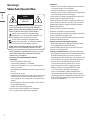 2
2
-
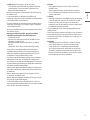 3
3
-
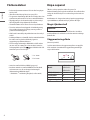 4
4
-
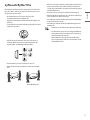 5
5
-
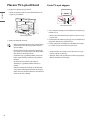 6
6
-
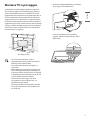 7
7
-
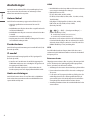 8
8
-
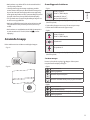 9
9
-
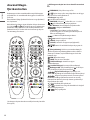 10
10
-
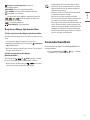 11
11
-
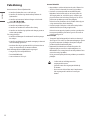 12
12
-
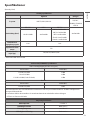 13
13
-
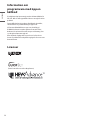 14
14
-
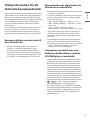 15
15
-
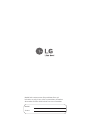 16
16
-
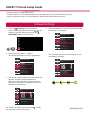 17
17
-
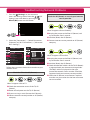 18
18
-
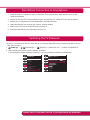 19
19
-
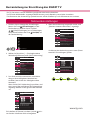 20
20
-
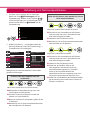 21
21
-
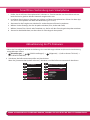 22
22
-
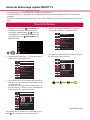 23
23
-
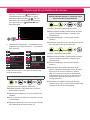 24
24
-
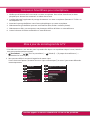 25
25
-
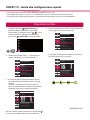 26
26
-
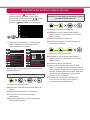 27
27
-
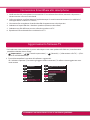 28
28
-
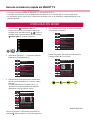 29
29
-
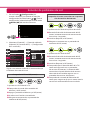 30
30
-
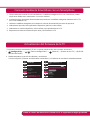 31
31
-
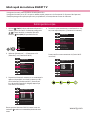 32
32
-
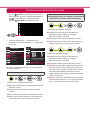 33
33
-
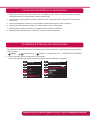 34
34
LG OLED55C9PLA Le manuel du propriétaire
- Taper
- Le manuel du propriétaire
- Ce manuel convient également à
dans d''autres langues
- italiano: LG OLED55C9PLA Manuale del proprietario
- svenska: LG OLED55C9PLA Bruksanvisning
- română: LG OLED55C9PLA Manualul proprietarului